Jako ekspert IT zawsze szukam sposobów na usprawnienie przepływu pracy i zwiększenie wydajności. Jednym ze sposobów, w jaki to robię, jest przestrzeganie najnowszych protokołów bezpieczeństwa i upewnianie się, że wszystkie moje urządzenia są aktualizowane. Ostatnio skupiłem się na aktualizacji mojego systemu operacyjnego Windows 11, aby skorzystać z nowego protokołu bezpieczeństwa WPA3. Oto krótki przewodnik, jak włączyć WPA3 i połączyć się z Wi-Fi z zabezpieczeniami WPA3 w Windows 11. Aby rozpocząć, otwórz aplikację Ustawienia, naciskając klawisz Windows + I na klawiaturze. Następnie kliknij kategorię „Sieć i Internet”. Następnie kliknij zakładkę „Wi-Fi” po lewej stronie ekranu. Następnie przewiń w dół i kliknij link „Zarządzaj znanymi sieciami”. Teraz znajdź sieć, z którą chcesz się połączyć, i kliknij ją. Następnie kliknij przycisk „Właściwości”. Przewiń w dół i znajdź menu rozwijane „Typ zabezpieczeń”. Kliknij na niego i wybierz opcję „WPA3”. Na koniec kliknij przycisk „Połącz” i po wyświetleniu monitu wprowadź hasło do sieci. Otóż to! Masz teraz połączenie z siecią przy użyciu protokołu zabezpieczeń WPA3.
Chcesz połącz się z Wi-Fi przy użyciu zabezpieczeń WPA3 w systemie Windows 11 ? Zabezpieczenia WPA3 to najnowszy standard Wi-Fi o znacznie wyższym poziomie bezpieczeństwa niż jego poprzednicy, zaprojektowany w celu ochrony użytkowników Wi-Fi przed atakami i zagrożeniami bezpieczeństwa. Wiele routerów obsługuje teraz ten rodzaj zabezpieczeń i można je łatwo włączyć za pośrednictwem strony internetowej routera. Jednak użytkownicy mają problemy podczas próby połączenia się z Wi-Fi przy użyciu WPA3 na swoich komputerach, ponieważ prawdopodobnie nie znają wymagań dotyczących korzystania z tego typu zabezpieczeń w systemie Windows 11.
dodaj narzędzie do wycinania do paska zadań

Dlatego w tym artykule omówimy, jak dołączyć do Wi-Fi przy użyciu zabezpieczeń WPA3 w systemie Windows 11, a także inne szczegóły dotyczące rodzaju zabezpieczeń. Zostań z nami!
Co to jest WPA3 i dlaczego jest lepszy niż WPA2?
Jak wspomniano powyżej, WPA3 to nowa wersja standardu bezpieczeństwa Wi-Fi Protected Access, zaprojektowana w celu poprawy bezpieczeństwa osób w sieci Wi-Fi. Jak większość z nas wie, hakowanie Wi-Fi w celu uzyskania dostępu do urządzeń innych osób stało się powszechne i wiele osób padło ofiarą tej formy ataku.
Tak długo, jak korzystasz z Wi-Fi z zabezpieczeniem, które działa ze wspólnym hasłem, istnieje ryzyko ataku hakerów, którzy również mają dostęp do hasła Wi-Fi. To jest problem, który WPA3 ma rozwiązać, ponieważ nie działa ze wspólnym hasłem.
Każde nowe urządzenie, które łączy się z Wi-Fi za pomocą tego systemu bezpieczeństwa, będzie to robić w procesie, który nie wymaga od nich używania wspólnego hasła, które różni się od WPA2.
Jak połączyć się z Wi-Fi przy użyciu zabezpieczeń WPA3 w systemie Windows 11
Łączenie się z Wi-Fi przy użyciu WPA3 jest prawie takie samo, jak łączenie się z Wi-Fi z innymi typami zabezpieczeń. Istnieje jednak kilka wymagań, które należy spełnić, zanim będzie można to zrobić, a oto one:
- Router z obsługą WPA3.
- Na komputerze są zainstalowane aktualizacje systemu Windows 11.
- Komputer musi być wyposażony w bezprzewodową kartę sieciową obsługującą WPA3.
1] Router obsługujący WPA3
Ważne jest, aby wiedzieć, że większość routerów jest skonfigurowana tylko z zabezpieczeniami WPA3. Dlatego jeśli chcesz korzystać z tego typu zabezpieczeń na komputerze z systemem Windows 11, musisz upewnić się, że router, którego używasz, obsługuje je. Informacje te w większości przypadków dostępne są w instrukcji obsługi urządzenia lub na stronie internetowej producenta. Może być jednak konieczne wprowadzenie zmian na stronie routera w celu włączenia WPA3.
2] Zainstaluj aktualizacje systemu Windows 11 na swoim komputerze.
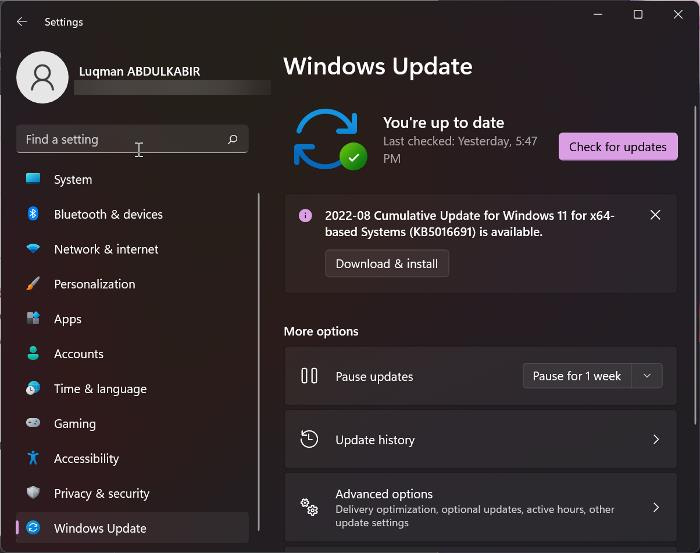
Obecnie tylko Windows 10 (2004) i Windows 11 obsługują WPA3. Oznacza to, że jeśli Twój komputer nie ma zainstalowanej jednej z tych wersji systemu Windows, nie będzie mógł połączyć się z Wi-Fi przy użyciu zabezpieczeń WPA3. Ponadto, jeśli już korzystasz z jednej z wersji systemu Windows, upewnij się, że masz zainstalowane najnowsze aktualizacje. Oto jak sprawdzić dostępność aktualizacji w systemie Windows 11:
- Naciskać Windows + ja otwarty Ustawienia .
- Naciskać Aktualizacje Windowsa .
- Wybierać Sprawdź aktualizacje .
3] Komputer musi być wyposażony w bezprzewodową kartę sieciową obsługującą WPA3.
Każdy komputer jest dostarczany z określoną kartą sieci bezprzewodowej, która może się różnić w zależności od marki i trybu komputera. Każda z tych bezprzewodowych kart sieciowych ma własne funkcje i obsługę. Oznacza to, że jeśli karta sieci bezprzewodowej nie obsługuje standardu WPA3, nie będzie można połączyć się z siecią Wi-Fi przy użyciu zabezpieczeń komputera. Aby dowiedzieć się, czy Twoja karta sieci bezprzewodowej obsługuje WPA3, możesz sprawdzić witrynę internetową jej producenta lub jeszcze lepiej użyć tej metody:
- Otwórz wiersz polecenia.
- Wpisz nr etsh wlan pokazuje sterowniki i naciśnij Enter.
- Następnie spójrz pod Uwierzytelnianie i szyfrowanie obsługiwane w trybie infrastruktury i sprawdź, czy ma WPA3-Personal.
Jeśli masz router i kartę sieciową z obsługą WPA3, jedyną rzeczą wymaganą do korzystania z tego typu zabezpieczeń jest aktualizacja systemu Windows. Jeśli wszystkie te wymagania są spełnione, możesz łatwo połączyć się z Wi-Fi przy użyciu zabezpieczeń WPA3 w systemie Windows 11.
aplikacja do białego szumu na PC
Czytać: Wyjaśnienie szyfrowania Wi-Fi WPA3-Personal i WPA3-Enterprise
Skąd mam wiedzieć, czy mam połączenie z Wi-Fi przy użyciu zabezpieczeń WPA3?
Aby dowiedzieć się, czy masz połączenie z Wi-Fi przy użyciu typu zabezpieczeń WPA3:
- Połącz się z Wi-Fi i kliknij prawym przyciskiem myszy Ikona Wi-Fi po prawej stronie paska zadań.
- Kliknij Udostępnianie sieci i Internetu .
- W wyświetlonym oknie kliknij na Wi-Fi i wybierz sieć Wi-Fi, z którą jesteś połączony.
- Przewiń w dół stronę sieci Wi-Fi i sprawdź wcześniej wartość Rodzaj zabezpieczenia .
- Jeśli jest to WPA3, masz połączenie z Wi-Fi przy użyciu zabezpieczeń WPA3.
Czytać : Jak zeskanować kod QR Wi-Fi w systemie Windows 11/10?
Czy moje urządzenie może połączyć się z WPA3?
Jeśli wszystkie wymagania opisane w tym artykule są spełnione, Twoje urządzenie może łączyć się z siecią Wi-Fi z zabezpieczeniami WPA3. Co więcej, WPA3 działa ze wszystkimi urządzeniami obsługującymi Wi-Fi 6.















